电脑休眠后黑屏怎么解决?
电脑作为现代工作和生活中不可或缺的工具,其稳定性直接关系到我们的工作效率和使用体验。不少用户在使用过程中会遇到电脑从休眠状态醒来后屏幕黑屏的恼人问题。这不仅影响了用户的工作,还会引起不必要的焦虑。当电脑休眠后出现黑屏我们应该如何解决呢?本文将从多个角度出发,提供一系列解决方案和预防措施,帮助您轻松应对这一常见问题。
1.检查电源设置
电脑的电源设置对休眠功能的正常运行起着至关重要的作用。我们需要检查电脑的电源选项设置是否正确。
操作步骤:
1.右击桌面左下角的开始按钮,选择“电源选项”。
2.在左侧菜单中点击“选择电源按钮的功能”。
3.确保“启用快速启动”这一选项已经被勾选。如果没有勾选,请勾选后点击“保存更改”。
这个设置有助于电脑快速从休眠状态恢复,避免一些不必要的问题。
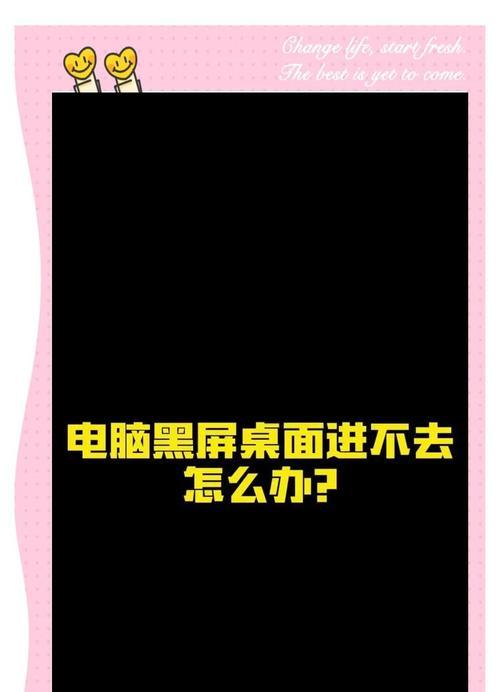
2.更新显卡驱动程序
显卡驱动程序的过时或损坏也是导致电脑休眠后黑屏的常见原因之一。
操作步骤:
1.右击桌面空白处,选择“NVIDIA控制面板”或“AMDRadeon设置”(根据您电脑的显卡品牌而定)。
2.选择“系统信息”查看当前显卡驱动版本。
3.访问显卡制造商的官方网站,下载并安装最新的驱动程序。
更新显卡驱动可以修复一些已知的兼容性问题,提升电脑的整体性能。
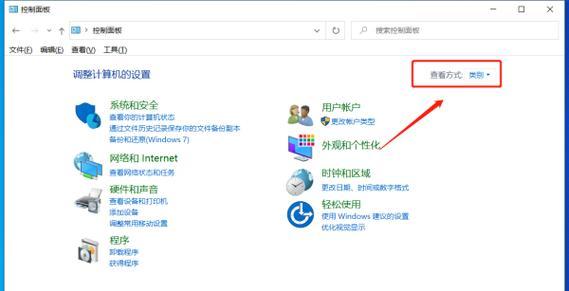
3.调整显示设置
有时,显示设置不正确也会导致休眠后黑屏的问题。
操作步骤:
1.在桌面空白处点击鼠标右键,选择“显示设置”。
2.检查“多显示器”设置是否正确。
3.在“亮度和颜色”部分调整屏幕亮度,确保屏幕设置与实际硬件相匹配。
通过调整这些设置,可以确保电脑在休眠唤醒后能够正确地与显示器通讯。

4.检查硬件问题
如果以上软件层面的调整都无法解决问题,那么硬件问题可能就是罪魁祸首了。
操作步骤:
1.检查所有连接电脑显示器的线缆是否牢固连接。
2.尝试更换显示器或连接另一台显示器确认是否是显示器本身的问题。
3.如果有条件,可以使用另一块功能正常的显卡替换当前显卡来测试。
硬件问题可能需要一定的专业知识和工具,若自行检查无果,建议寻求专业维修人员的帮助。
5.重置电脑系统
当所有上述步骤都无法解决问题时,可能需要考虑重置电脑系统。但请注意,重置会删除所有个人文件和应用程序,因此在进行此操作前请确保备份重要数据。
操作步骤:
1.进入“设置”>“更新与安全”>“恢复”。
2.点击“开始”下的“重置此电脑”。
3.选择“保留我的文件”或“删除所有内容”(根据备份情况选择)。
重置系统可以解决一些深层次的问题,但应当作为最后的手段。
结语
电脑休眠后出现黑屏问题,虽然让人烦恼,但往往并不复杂。通过上述步骤的排查和操作,大多数情况下问题都能得到解决。重要的是要确保每一步都按照正确的顺序进行,并且在操作过程中保持耐心。如果问题依旧无法解决,那么寻求专业技术支持或考虑硬件升级可能是一个明智的选择。希望本文提供的解决方案能够帮助您迅速恢复电脑的正常使用,享受无干扰的工作和娱乐体验。
标签: 电脑休眠
版权声明:本文内容由互联网用户自发贡献,该文观点仅代表作者本人。本站仅提供信息存储空间服务,不拥有所有权,不承担相关法律责任。如发现本站有涉嫌抄袭侵权/违法违规的内容, 请发送邮件至 3561739510@qq.com 举报,一经查实,本站将立刻删除。
相关文章
